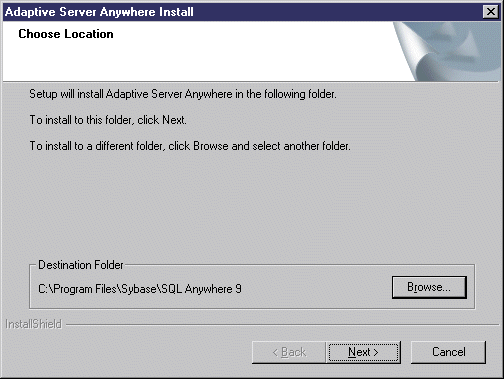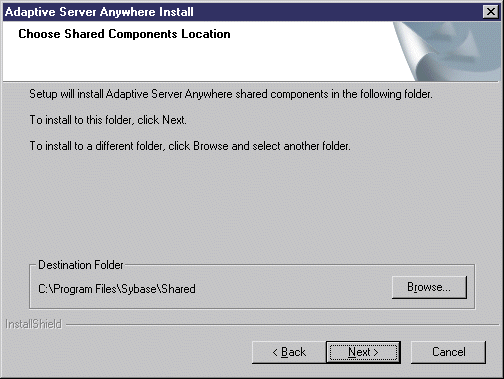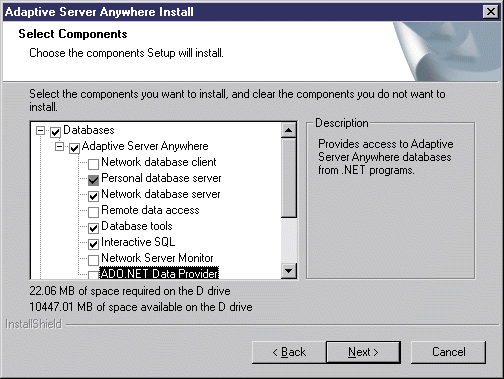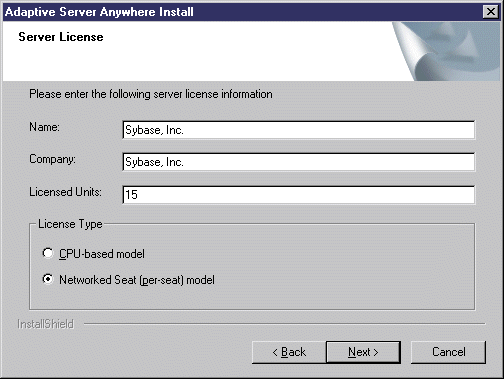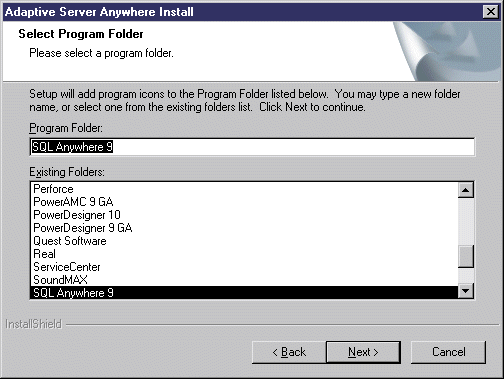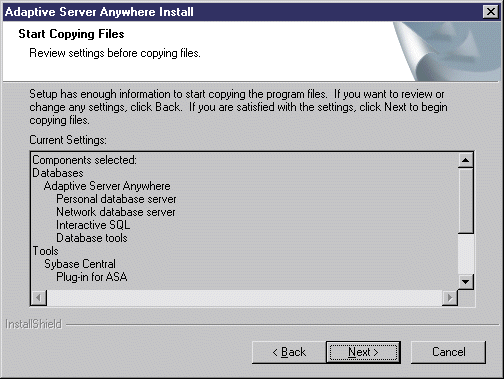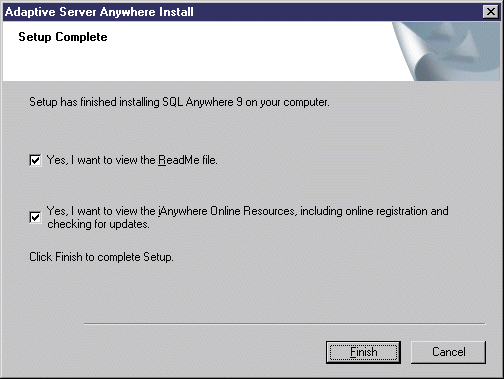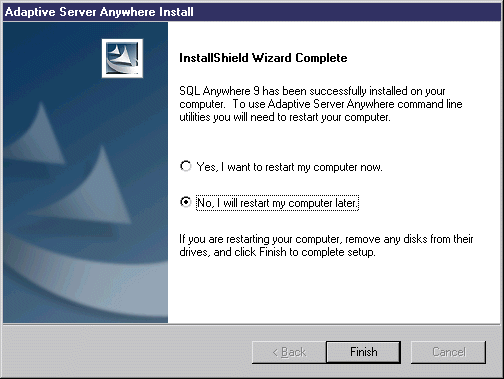Chapter 10 Configuration du serveur de base de données
Installation du serveur Adaptive Server Anywhere authentifié
Le référentiel PowerAMC est livré avec une version authentifiée de Sybase Adaptive Server Anywhere. Vous ne pouvez utiliser cette version que pour stocker votre référentiel PowerAMC. Vous ne pouvez pas utiliser cette version pour construire des bases de données pour d'autres applications.
Le serveur Sybase Adaptive Server Anywhere authentifié fonctionne dans les environnements suivants :
- Windows NT 3.5 ou version ultérieure
- Windows 95 ou version ultérieure
 Un seul serveur
Un seul serveur
Vous n'avez à installer qu'un seul serveur ; car tous les utilisateurs se connecteront à ce serveur à l'aide d'un client Sybase Adaptive Server Anywhere.
 Pour installer le serveur Adaptive Server Anywhere authentifié :
Pour installer le serveur Adaptive Server Anywhere authentifié :
- Insérez le CD-ROM dans le lecteur.
- Cliquez sur le bouton Installer Adaptive Server Anywhere.
Le programme d'installation de Sybase Adaptive Server Anywhere s'affiche à la page Choose Location.
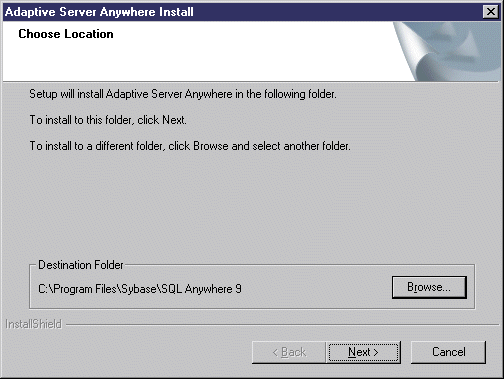
- Saisissez un chemin de destination ou utilisez le bouton Browse pour sélectionner une nouvelle destination, puis cliquez sur Next.
La boîte de dialogue Choose Shared Components Location s'affiche.
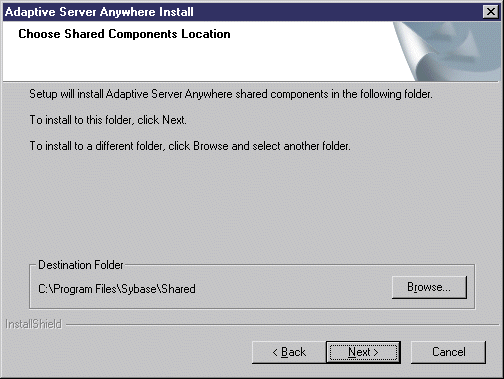
- Saisissez un chemin de destination ou utilisez le bouton Browse pour sélectionner une nouvelle destination, puis cliquez sur Next.
La boîte de dialogue Select Components s'affiche.
- Développez Adaptive Server Anywhere et sélectionnez Network Database Server. Par défaut, la case Personal Database Server est aussi sélectionnée. Vous pouvez également sélectionner Database Tools, Interactive SQL, ainsi que les outils sous le noeud Tools.
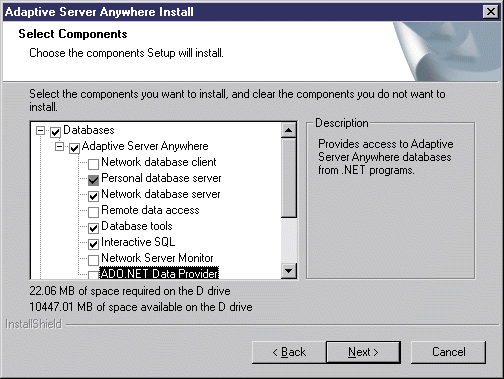
- Cliquez sur Next.
La boîte de dialogue Server License s'affiche.
- Saisissez le nombre de licences dans la zone Licensed Seats et sélectionnez le bouton radio Networked Seat (per-seat) model.
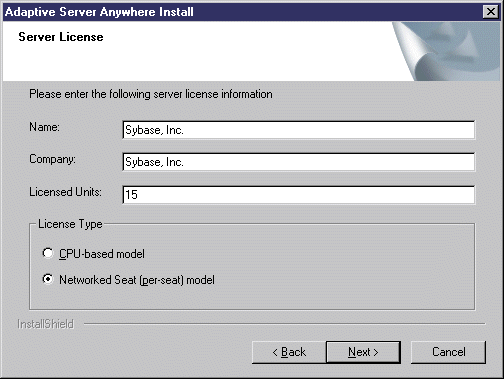
- Cliquez sur Next.
La boîte de dialogue Select Program Folder s'affiche.
- Acceptez le dossier proposé ou saisissez un nouveau nom de dossier dans la zone Program Folders.
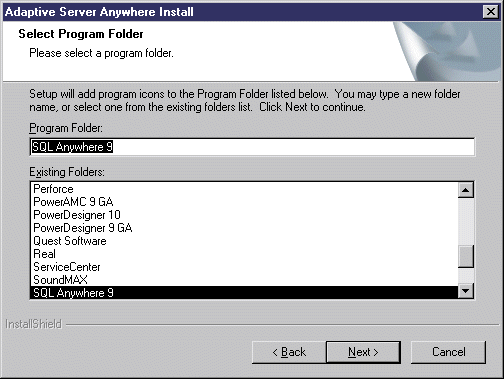
- Cliquez sur Next.
La boîte de dialogue Start Copying Files s'affiche avec la liste de toutes les options d'installation que vous avez définies.
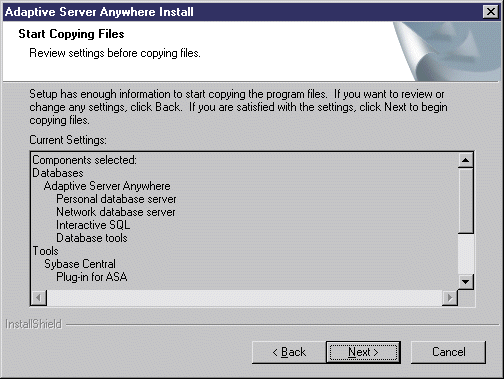
- Cliquez sur Next pour lancer l'installation du serveur Adaptive Server Anywhere.
La boîte de dialogue Setup Complete s'affiche.
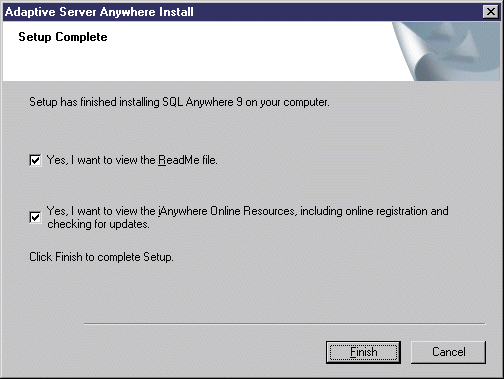
- Cliquez sur Finish.
Le fichier Readme s'affiche dans un éditeur de texte.
- Lisez le fichier Readme et fermez l'éditeur de texte.
Une autre boîte de dialogue InstallShield Wizard Complete s'affiche pour vous inviter à redémarrer votre machine.
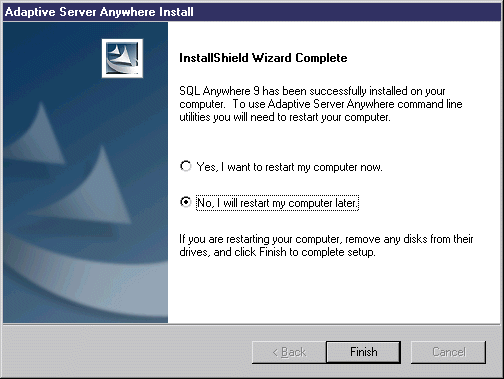
- Cliquez sur Yes et cliquez sur Finish pour redémarrer votre ordinateur.
|
Copyright (C) 2006. Sybase Inc. All rights reserved.
|

|


![]() Un seul serveur
Un seul serveur
![]() Pour installer le serveur Adaptive Server Anywhere authentifié :
Pour installer le serveur Adaptive Server Anywhere authentifié :